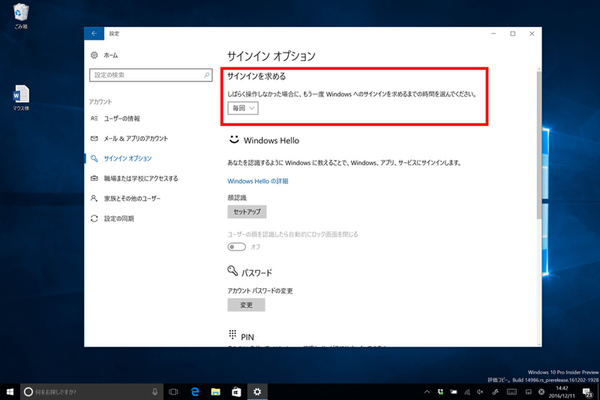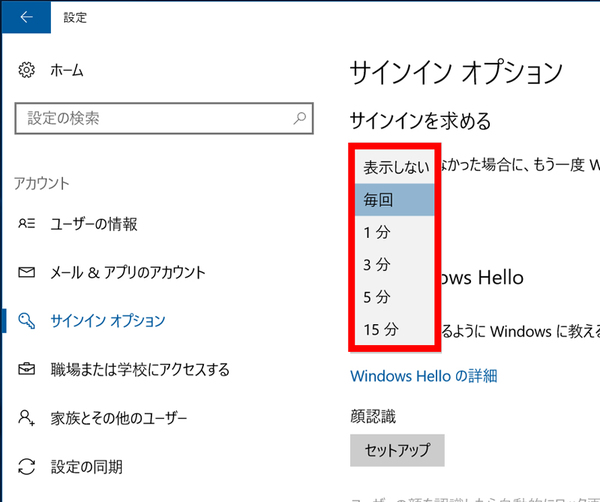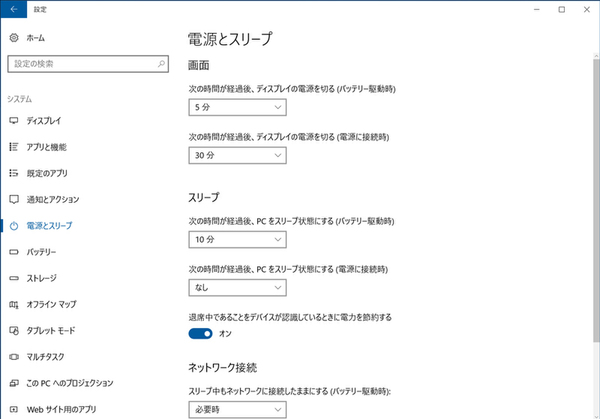ズバッと解決! Windows 10探偵団 第203回
「サインインオプション」から変更
Windows 10で、ロックされてから一定時間は「パスワード不要」で作業に戻る方法
2016年12月18日 12時00分更新
Windows 10の最新情報を常にウォッチしている探偵・ヤナギヤが、Windows 10にまつわるギモンに答える本連載。
基本技から裏技・神技、最新ビルドのInsider Previewの情報まで、ドド~ンと紹介します。
調査依頼
ロックから復旧する時にパスワードを入力するのが面倒
一定時間PCを操作していないと、「電源とスリープ」の設定で指定した時間で、ディスプレイの電源が切れたり、スリープ状態に移行する。作業に復帰しようとするとロック画面が表示され、パスワードを求められる。この時のパスワード認証が面倒、と言う人は多いだろう。
そんな時は、ロックされてから一定時間はパスワードなしで復旧できるように設定を変更できる。「設定」から「アカウント」→「サインインオプション」を開き、「サインインを求める」のプルダウンメニューを開けばいい。1/3/5/15分と「表示しない」「毎回」から選べる。パスワードをなしにするのはセキュリティ的にお勧めできないので、1〜15分から選ぼう。これで、ディスプレイの電源が切れたり、スリープしてから一定時間はパスワードの入力なしでサインインできる。
これでズバッと解決!
「サインインオプション」で「サインインを求める」設定を「毎回」から時間に変更する
Windows 10探偵団は毎週、月・水の午前9:00、日曜日の12:00に更新します。お楽しみに!

この連載の記事
-
第358回
PC
Windows 10でヘッドマウントディスプレーなしでMixed Realityを表示する技 -
第357回
PC
Windows 10で自分だけのお気に入り店舗マップを作成する -
第356回
PC
Windows 10のデスクトップに付箋を貼ってメモ管理する -
第355回
PC
注意! Windows 10、ファイルコピー後「Ctrl+Z」でファイル完全削除 -
第354回
PC
気分をアゲる Windows 10をクリスマス仕様にする方法 -
第353回
PC
瞬間起動、常時接続、長時間駆動のAlways Connected PCが登場する -
第352回
PC
ネットワークの種類でプライベートとパブリックの違いを教えて -
第351回
PC
Windows 10の標準アプリをアンインストールする方法 -
第350回
PC
Windowsの新機能「Sets」、複数アプリをひとつのウィンドウに! -
第349回
PC
Windows 10の動作が変になったら新機能「新たに開始」を試そう -
第348回
PC
Windows 10ではゲームのチート行為をシャットアウト! - この連載の一覧へ